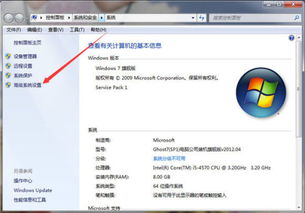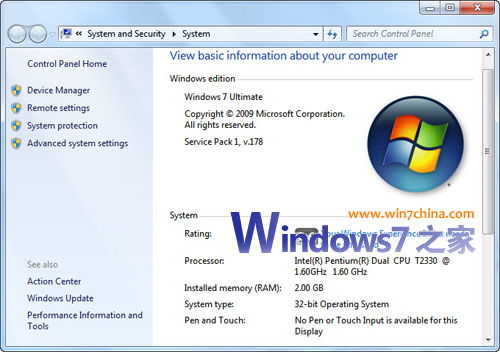用大白菜装windows7系统,轻松安装Windows 7系统
时间:2024-11-27 来源:网络 人气:
大白菜U盘装机教程:轻松安装Windows 7系统
随着电脑使用时间的增长,系统可能会出现各种问题,重装系统成为了一种常见的解决方案。本文将详细介绍如何使用大白菜U盘装机工具,轻松安装Windows 7系统。
一、准备工作
在开始装机之前,我们需要准备以下物品:
一个8GB以上的U盘
Windows 7系统镜像文件(ISO格式)
大白菜装机版U盘启动盘制作工具
二、制作大白菜U盘启动盘
1. 下载并安装大白菜装机版U盘启动盘制作工具。
2. 将U盘插入电脑,打开大白菜装机版,选择“一键制作启动U盘”。
3. 在弹出的窗口中,选择U盘并点击“确定”开始制作。
4. 等待制作完成,此时U盘将包含大白菜装机版和Windows 7系统镜像文件。
三、设置BIOS启动顺序
1. 重启电脑,在开机过程中按下BIOS设置快捷键(通常是F2、F10或DEL键)。
2. 进入BIOS设置界面,找到“Boot”或“Boot Options”选项。
3. 将U盘设置为第一启动项,保存并退出BIOS设置。
四、启动大白菜PE系统
1. 重启电脑,按下U盘启动快捷键(通常是F12或ESC键)。
2. 在启动菜单中选择U盘启动项,进入大白菜PE系统。
五、安装Windows 7系统
1. 在大白菜PE系统桌面,找到并打开“大白菜一键装机工具”。
2. 在弹出的窗口中,点击“浏览”按钮,选择Windows 7系统镜像文件。
3. 点击“打开”按钮,然后点击“执行”按钮开始安装。
4. 按照提示操作,完成Windows 7系统的安装。
通过以上步骤,您可以使用大白菜U盘装机工具轻松安装Windows 7系统。在装机过程中,请注意备份重要数据,以免造成数据丢失。
相关推荐
- 双系统怎么直接打开windows系统,双系统电脑如何直接打开Windows系统
- 用windows系统做启动盘,Windows系统启动盘制作指南
- 真正windows系统软件下载,安全、快速、便捷
- 重装系统提示windows错误,重装系统时遇到Windows错误提示怎么办?
- 重装系统windows.old删不掉,重装系统后Windows.old文件夹删不掉怎么办?
- 无法打开Windows系统,Windows系统无法打开的常见原因及解决方法
- 有windows镜像怎么安装系统盘,如何使用Windows镜像安装系统盘
- 怎么改成windows7系统
- 天籁windows系统换大屏,天籁之音,大屏盛宴——Windows系统换大屏攻略
- 双系统windows 终止代码,什么是Windows进程
教程资讯
教程资讯排行